Quelques fonctions avancées de Zotero
3. Exporter des notes de lecture d’un pdf dans Zotero
3.2. Renommer les pièces jointes et Créer une Table des matières
Lorsqu’une référence est stockée dans Zotero, on peut y joindre un fichier attaché par « glisser & déposer » (« drag & drop »)[1]. Le problème est que les fichiers ainsi déposés (trouvés dans Internet, envoyés par l’un-e de vos collègues, etc.) sont nommés selon une logique qui n’est sans doute pas la vôtre.
Vous pouvez alors renommer le fichier joint en cliquant dessus avec le bouton droit de la souris et la fonction « Renommer les pièces jointes » (cf. copie d’écran ci-dessus). Zotero se sert alors des métadonnées de la référence bibliographique pour créer ce nom.
De même, vous pouvez créer une table des matières du document joint (fonctionne pour les fichiers au format pdf) en cliquant sur « Get Table of contents » (cf. copie d’écran ci-dessus). Cette table des matières est rendue visible à l’utilisateur de Zotero lorsque celui-ci clique avec le bouton de gauche sur le fichier pdf désiré. L’exactitude des sections et sous-sections listées dépend de formatages du fichier pdf que Zotfile reconnaît ou non. Mais, pour beaucoup de fichiers cela fonctionne très bien. Un des grands intérêts de cette fonction est que la Table des matières est interactive : cliquer sur une section présentée dans cette Table des matières ouvre le fichier pdf en amenant directement l’utilisateur à la section choisie.
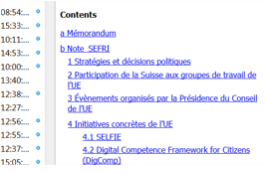
[1] En faisant cela, Zotero va placer le fichier pdf dans une section particulière du disque dur de votre ordinateur. Plus de précisions sont données dans la section « Stockage des fichiers associés aux références ».
